Messen von Abständen mithilfe der Messwerkzeuge
Einen Abstand zwischen zwei Punkten messen
Klicken Sie auf Registerkarte Überprüfung > Gruppe Messen > Dropdown-Liste Messen > Punkt-zu-Punkt
 .
.Klicken Sie in der Szenenansicht auf den Start- und Endpunkt des betreffenden Abstands.
In der optionalen Bemaßungsbeschriftung wird der gemessene Abstand angezeigt.
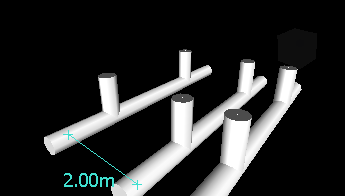
Beim Messen des Abstands zwischen zwei Punkten denselben Startpunkt beibehalten
Klicken Sie auf Registerkarte Überprüfung > Gruppe Messen > Dropdown-Liste Messen > Punkt-zu-mehreren-Punkten
 .
.Klicken Sie auf den Startpunkt und den ersten Endpunkt des betreffenden Abstands. Zwischen den beiden Punkten wird eine Messlinie angezeigt.
Klicken Sie, um den nächsten zu messenden Endpunkt zu erfassen.
Wiederholen Sie diesen Vorgang, um alle Endpunkte zu messen. In der optionalen Bemaßungsbeschriftung wird grundsätzlich der gemessene Abstand angezeigt. Der Startpunkt bleibt bei allen Messungen gleich.
Tipp: Wenn Sie den Startpunkt ändern möchten, klicken Sie mit der rechten Maustaste in die Szenenansicht, und wählen Sie einen neuen Startpunkt.
Den Gesamtabstand eines Verlaufs messen
Klicken Sie auf Registerkarte Überprüfung > Gruppe Messen > Dropdown-Liste Messen > Mehrpunkt
 .
.Klicken Sie auf den Startpunkt und den zweiten Punkt des betreffenden Verlaufs.
Klicken Sie auf den nächsten Punkt.
Wiederholen Sie diesen Vorgang entlang des gesamten Verlaufs. Die optionale Bemaßungsbeschriftung zeigt den Gesamtabstand entlang der ausgewählten Strecke an.
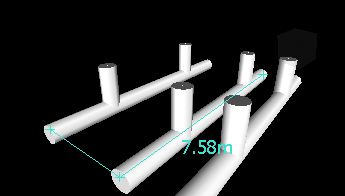 Tipp: Wenn Sie den Startpunkt ändern möchten, klicken Sie mit der rechten Maustaste in die Szenenansicht, und wählen Sie einen neuen Startpunkt.
Tipp: Wenn Sie den Startpunkt ändern möchten, klicken Sie mit der rechten Maustaste in die Szenenansicht, und wählen Sie einen neuen Startpunkt.
Den kürzesten Abstand zwischen zwei Objekten messen
Halten Sie die STRG-Taste gedrückt, und wählen Sie in der Szenenansicht mit dem Auswahlwerkzeug zwei Objekte aus
 .
.Klicken Sie auf Registerkarte Überprüfung > Gruppe Messen > Kürzesten Abstand messen
 .
.Die Szenenansicht vergrößert automatisch die gemessene Fläche. Die optionale Bemaßungsbeschriftung zeigt den kürzesten Abstand zwischen den ausgewählten Objekten an.
Den kürzesten Abstand zwischen zwei parametrischen Objekten messen
Halten Sie die STRG-Taste gedrückt, und wählen Sie in der Szenenansicht mit dem Auswahlwerkzeug zwei parametrische Objekte aus
 .
.Öffnen Sie das Fenster Messwerkzeuge, und klicken Sie auf Optionen.
Aktivieren Sie im Optioneneditor > Seite Messen > Knoten Schnittstelle das Kontrollkästchen Mittellinien verwenden, und klicken Sie auf OK.
Klicken Sie auf Registerkarte Überprüfung > Gruppe Messen > Kürzesten Abstand messen
 .
.Im Feld Abstand und der optionalen Bemaßungsbeschriftung wird der kürzeste Abstand zwischen den Mittellinien der ausgewählten parametrischen Objekte angezeigt.
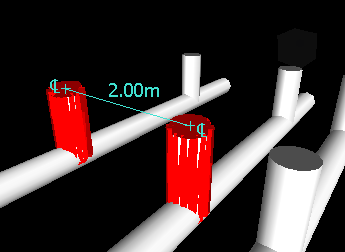
Die Stärke und Farbe von Messlinien ändern
- Öffnen Sie das Fenster Messwerkzeuge, und klicken Sie auf Optionen.
- Fügen Sie auf der Seite Optionen-Editor > Knoten Schnittstelle > Messen die gewünschte Zahl in das Feld Linienstärke ein.
- Wählen Sie die gewünschte Farbe aus der Farbpalette. Messlinien sind Standardmäßig weiß.
- Klicken Sie auf OK.
Messlinien entfernen
- Klicken Sie auf Registerkarte Überprüfung > Gruppe Messen > Dropdown-Liste Messen > Löschen
 .
.